Bilgisayarım Windows 11 Kaldırır mı? İşte Cevabı!

Microsoft’un modern arayüzü, gelişmiş güvenlik özellikleri ve artırılmış performansıyla dikkat çeken işletim sistemi Windows 11’e geçiş yapmayı mı planlıyorsunuz? Ya da yeni bir bilgisayar alırken uyumluluğundan emin olmak mı istiyorsunuz? O halde doğru yerdesiniz. Bu rehberde, 2025 yılı itibarıyla güncel Windows 11 sistem gereksinimlerini tüm detaylarıyla bulacak ve bilgisayarınızın bu yeni nesil işletim sistemini çalıştırıp çalıştıramayacağını nasıl kontrol edeceğinizi öğreneceksiniz.
Windows 10’dan farklı olarak Windows 11, özellikle güvenlik odaklı bazı donanım zorunlulukları getiriyor. Bu nedenle, yükseltme yapmadan önce bu listeyi dikkatlice incelemeniz büyük önem taşıyor.

Windows 11 Minimum Sistem Gereksinimleri (Resmi Liste)
Microsoft tarafından açıklanan ve bilgisayarınızın Windows 11’i çalıştırabilmesi için karşılaması gereken temel donanım özellikleri şunlardır:
| Bileşen | Minimum Gereksinim |
| İşlemci (CPU) | 1 Gigahertz (GHz) veya daha hızlı, 2 veya daha fazla çekirdekli, uyumlu bir 64-bit işlemci ya da Çip Üzerinde Sistem (SoC). |
| Bellek (RAM) | 4 Gigabyte (GB) veya daha fazlası. |
| Depolama | 64 GB veya daha büyük bir depolama aygıtı (HDD veya SSD). |
| Sistem Üretici Yazılımı | UEFI, Güvenli Önyükleme (Secure Boot) özellikli. |
| TPM | Güvenilir Platform Modülü (TPM) sürüm 2.0. |
| Ekran Kartı | DirectX 12 veya üzeri ile uyumlu ve WDDM 2.0 sürücüsüne sahip. |
| Ekran | 9 inçten büyük, yüksek çözünürlüklü (720p) ekran. |
| İnternet Bağlantısı | Windows 11 Home sürümünün ilk kurulumu için Microsoft hesabı ve internet bağlantısı gereklidir. |
Bu listedeki TPM 2.0 ve Güvenli Önyükleme (Secure Boot) özellikleri, birçok kullanıcının en çok zorlandığı kritik noktalardır.
En Kritik Kriterler: TPM 2.0 ve Güvenli Önyükleme Nedir?
Peki, bu iki özellik neden bu kadar önemli?
- Güvenilir Platform Modülü (TPM 2.0): Bilgisayarınızın anakartında bulunan fiziksel veya firmware tabanlı bir güvenlik çipidir. Şifreleme anahtarları, parolalar ve diğer hassas verileri donanım seviyesinde koruyarak sisteminizi fidye yazılımları gibi gelişmiş siber saldırılara karşı çok daha güvenli hale getirir.
- Güvenli Önyükleme (Secure Boot): Bilgisayarınız açılırken yalnızca üretici tarafından güvenilir olarak imzalanmış yazılımların (işletim sistemi gibi) çalıştırılmasını sağlayan bir UEFI güvenlik standardıdır. Bu, başlangıç aşamasında sisteme sızabilecek kötü amaçlı yazılımları engeller.
Çoğu modern bilgisayar bu özelliklere sahip olsa da, bazen BIOS/UEFI ayarlarından manuel olarak etkinleştirilmeleri gerekebilir.
Bilgisayarım Windows 11’i Kaldırır mı? Uyumluluk Nasıl Kontrol Edilir?
Gereksinimler listesi biraz karmaşık görünebilir. Neyse ki Microsoft, bu süreci basitleştiren ücretsiz bir araç sunuyor. Bilgisayarınızın Windows 11 ile uyumlu olup olmadığını öğrenmenin en kolay yolu “PC Sistem Durumu Denetimi” (PC Health Check) uygulamasını kullanmaktır.
- İndirin: Microsoft’un resmi web sitesinden PC Sistem Durumu Denetimi uygulamasını indirin.
- Kurun ve Çalıştırın: İndirdiğiniz dosyayı çalıştırarak uygulamayı kurun.
- Kontrol Edin: Uygulamayı açtığınızda karşınıza çıkan ana ekranda “Windows 11 tanıtımı” başlığı altında bulunan “Şimdi denetle” butonuna tıklayın.
Ugulama, saniyeler içinde bilgisayarınızın tüm donanımını tarayarak size net bir sonuç verecektir. Eğer bilgisayarınız uyumluysa yeşil bir onay işaretiyle “Bu bilgisayar Windows 11 gereksinimlerini karşılıyor” mesajını göreceksiniz. Eğer uyumlu değilse, hangi bileşenin (örneğin TPM 2.0 eksikliği) uyumsuz olduğunu size bildirecektir.

Windows 11 in Resmi Olarak Desteklediği İşlemciler (CPU Listeleri)
Windows 11, belirli işlemci modellerini resmi olarak desteklemektedir. Bilgisayarınız diğer tüm gereksinimleri karşılasa bile işlemciniz Microsoft’un listesinde yoksa resmi olarak uyarı alabilirsiniz. Güncel listelere aşağıdaki bağlantılardan ulaşabilirsiniz:
Windows 11’e geçiş, özellikle getirdiği modern tasarım ve güvenlik iyileştirmeleriyle heyecan verici bir adımdır. Ancak bu adımı atmadan önce bilgisayarınızın minimum sistem gereksinimlerini, özellikle de TPM 2.0 ve Güvenli Önyükleme gibi kritik özellikleri karşıladığından emin olmanız gerekir. Microsoft’un PC Sistem Durumu Denetimi aracı, bu kontrolü herkes için kolay ve anlaşılır hale getirmektedir. Donanımınızı kontrol ederek sorunsuz bir yükseltme deneyimi yaşayabilirsiniz.
Sık Sorulan Sorular
- TPM 2.0 olmadan Windows 11 yüklenir mi?
Resmi olarak hayır. Microsoft, Windows 11’in güvenlik standartları için TPM 2.0’ı zorunlu kılar. Ancak internette bu gereksinimi atlatmaya yönelik resmi olmayan yöntemler bulunsa da, bu yöntemler Microsoft tarafından desteklenmez ve gelecekteki güncellemelerde sorunlara veya güvenlik açıklarına neden olabilir. Tavsiye edilen, gereksinimleri karşılayan bir sistemde kurulum yapmaktır. - Eski bilgisayarıma Windows 11 kurabilir miyim?
Bu tamamen bilgisayarınızın donanımına bağlıdır. Eğer bilgisayarınız son 5-6 yıl içinde üretilmişse, büyük ihtimalle gereksinimleri karşılayacaktır. Ancak daha eski sistemlerde özellikle işlemci uyumluluğu ve TPM 2.0 desteği bulunmayabilir. En kesin sonuç için PC Sistem Durumu Denetimi aracını kullanmalısınız. - Windows 10 desteği ne zaman bitiyor?
Microsoft, Windows 10 için resmi desteğin 14 Ekim 2025 tarihinde sona ereceğini açıklamıştır. Bu tarihten sonra Windows 10, güvenlik güncellemeleri almayacaktır. Bu nedenle, uyumlu bir cihaza sahipseniz bu tarihe kadar Windows 11’e geçiş yapmanız önerilir. - Windows 11’e geçmek ücretli mi?
Eğer lisanslı bir Windows 10 kullanıcısıysanız ve bilgisayarınız sistem gereksinimlerini karşılıyorsa, Windows 11’e yükseltme tamamen ücretsizdir.
İlgili Yazılar
- Bilgisayar Nedir, Bilgisayar Bileşenleri Nelerdir?
- Neden Bilgisayar Bakımı Yaptırmalıyız?
- M.2 NVMe veya SSD ile Bilgisayarınızı Hızlandırın
- En İyi Yedekleme Programları (2025): Veri Kaybına Son!
- Bilgisayara Format Atma: Windows Yükleme Rehberi 2025


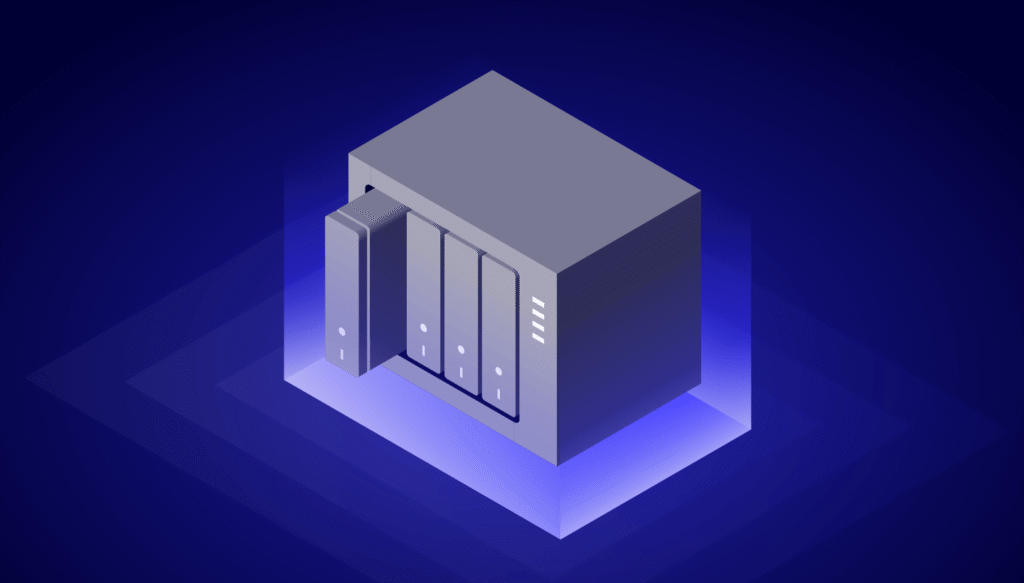


Henüz yorum yapılmamış.